如何关闭家庭组?在 Windows 10 中禁用家庭组的详细步骤
2022年12月04日 10:55:20
小猪
Win10教程
如何关闭家庭组?在 Windows 10 中禁用家庭组的详细步骤
家庭组使共享更容易,您可以与家庭组中的其他人共享图片、音乐、视频、文档和打印机。如果您只使用win10免激活电脑,此时您将无法使用家庭组相关功能。怎么做?让我们看一下有关如何禁用 Windows 10 家庭组的教程。
教程如下:
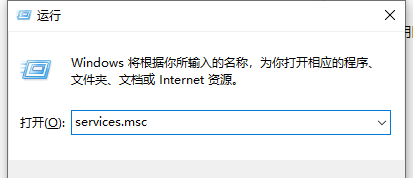
1、打开运行(Win+R),输入services.msc命令,按OK或回车打开服务;
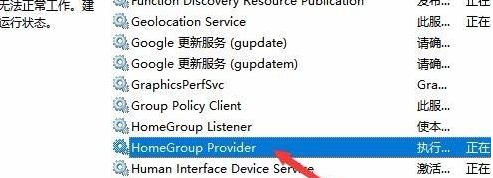
2、在服务窗口中,找到并选择HomeGroup Provider服务项;
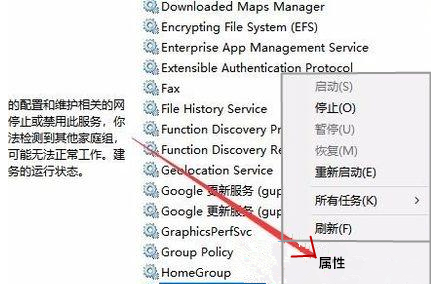
3、右击服务项,在打开的菜单项中,选择属性;
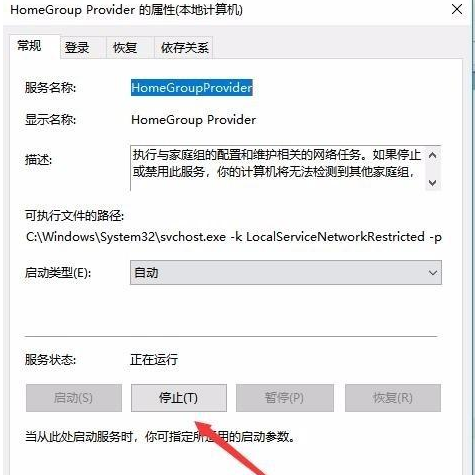
4、在HomeGroup Provider的Properties(本地电脑)窗口中,点击Stop,停止服务;
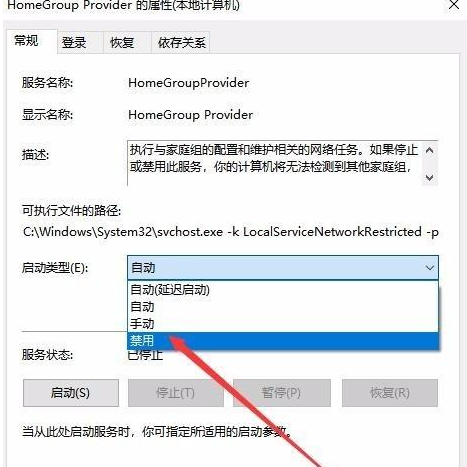
5、接下来,点击Startup Type下拉按钮,在打开的下拉项中,选择Disable菜单项,就可以了;
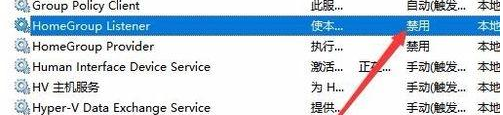
6、用同样的方法禁用HomeGroup Listener服务项,这样我们就彻底禁用Win10家庭组功能了。
很赞哦! (
)
- 上一篇

win10在哪里设置电脑定时关机最方便
win10在哪里设置电脑定时关机最方便如果有东西离开电脑,但系统需要下载程序,如果它关闭,则需要下次再次下载。有什么办法可以让电脑在关机前保持运行一段时间?这时候可以为win10设置定时关机。接下来,本篇教程将告诉你两种...
- 下一篇

win10专业版共享打印机0x00000040指定的网络名不再可用
有没有遇到过最近更新的WIN10系统的补丁,发现有一个最新的问题,就是没有连接网络打印机。网络上的打印机可以正常打开发现,但是网络名不再可用,连接时报错0x00000040。应该怎么办?下面就一起来看看小编吧!系统首页www.xitongzh...
